Видалення контакту з вашого iPhone досить легко, але що, якщо ви випадково видалили неправильний контакт або втратили всі? Це, мабуть, одна з найгірших кошмарів, які можуть статися з будь-яким користувачем смартфона. Я особисто бачив декількох користувачів у своєму списку повідомлень Facebook, які опублікували інформацію про те, як вони втратили всі свої контакти, а потім звернулися з проханням надіслати їм свої телефонні номери знову. Таким чином, ми хотіли зробити свою частину, допомагаючи вам уникнути цих проблем у майбутньому, і ми дамо вам три способи зробити це. Ну, без подальших труднощів, давайте подивимося, як можна відновити видалені контакти iPhone:
Відновлення контактів iPhone за допомогою iCloud Backup
Це, без сумніву, найпростіший спосіб легко повернути втрачені або вилучені контакти, оскільки не вимагає підключення iPhone до комп'ютера, на відміну від iTunes Backup. З тих пір, як iCloud був доступний, більшість користувачів Apple почали використовувати iCloud для організації важливих даних, особливо контактів. Отже, якщо ви хочете відновити видалені контакти, просто виконайте наведені нижче дії.
- Перейдіть до налаштувань вашого iPhone -> iCloud і відключіть "Контакти", якщо він увімкнено.

- Коли ви вимикаєте контакти, на екрані з'явиться підказка з проханням зберегти попередньо синхронізовані контакти або видалити їх. Просто натисніть " Keep on My iPhone" .
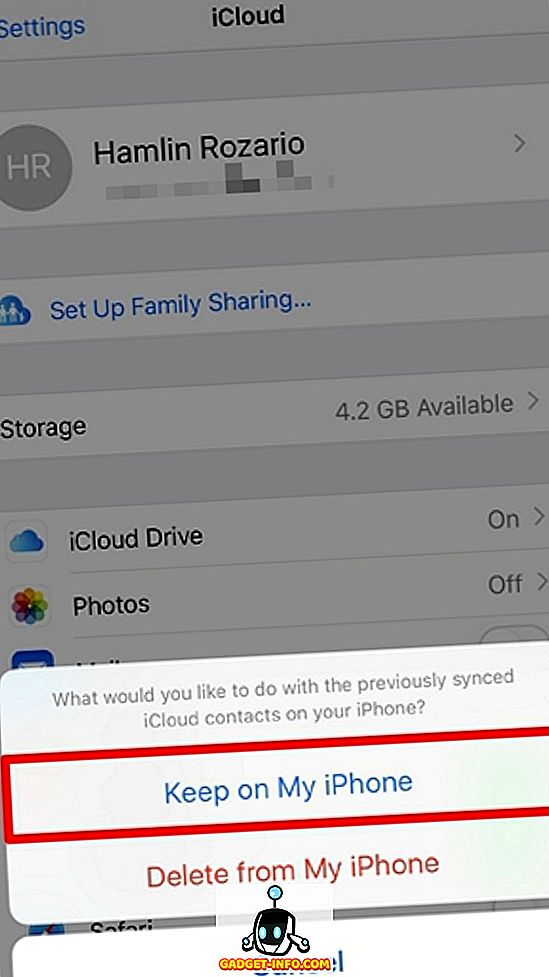
- Після того, як ви закінчите, знову ввімкніть "Контакти" для вашого акаунта iCloud і натисніть " Об'єднати" .
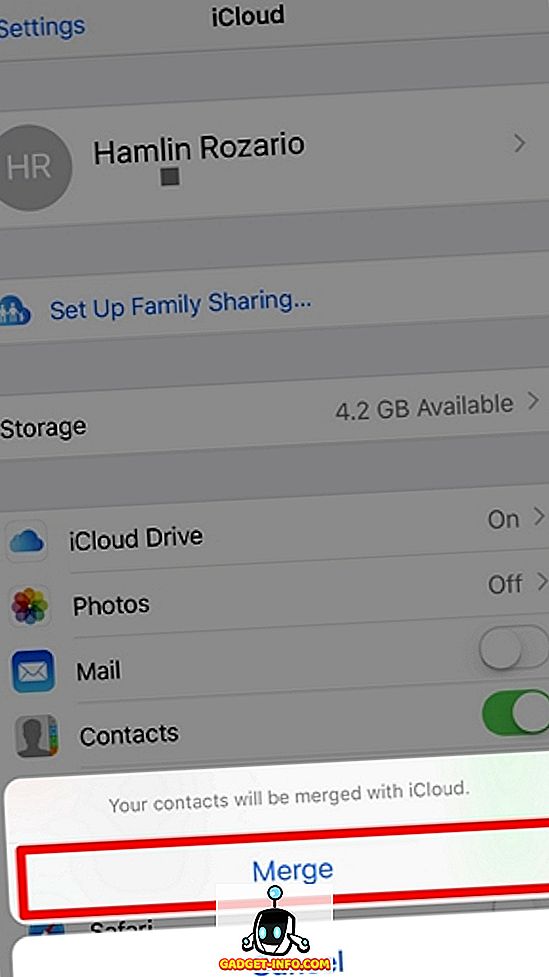
Тепер потрібно просто почекати, поки iCloud об'єднає всі контакти з вашим iPhone. Загублені або видалені контакти зазвичай зберігаються на вашому обліковому записі iCloud. Таким чином, після того, як він буде об'єднаний, ці контакти також з'являться на вашому iPhone.
Відновлення контактів iPhone за допомогою iTunes Backup
Цей альтернативний метод призначений для людей, які хочуть зробити це старим способом, який вимагає підключення iPhone до iTunes. Метод iCloud як і раніше набагато зручніший у порівнянні з цим, але якщо ви все ще бажаєте використовувати це, просто виконайте наведені нижче дії.
- Відкрийте програму iTunes на комп'ютері та натисніть значок телефону .
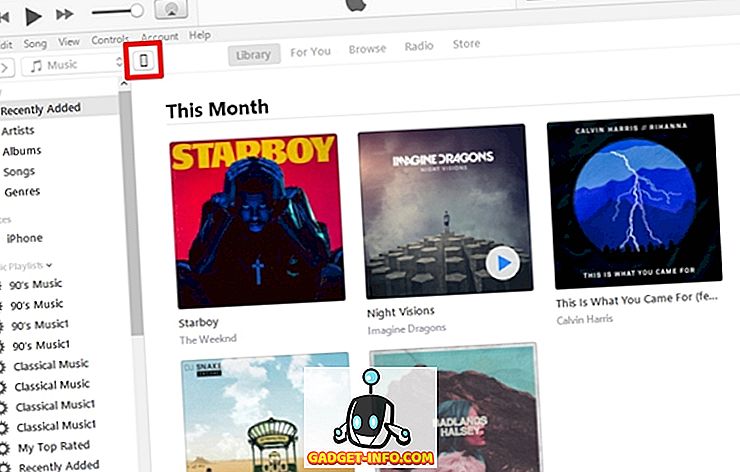
- Тепер натисніть кнопку " Відновити резервну копію", якщо ви вже резервні копії даних з вашого iPhone на ваш комп'ютер раніше.
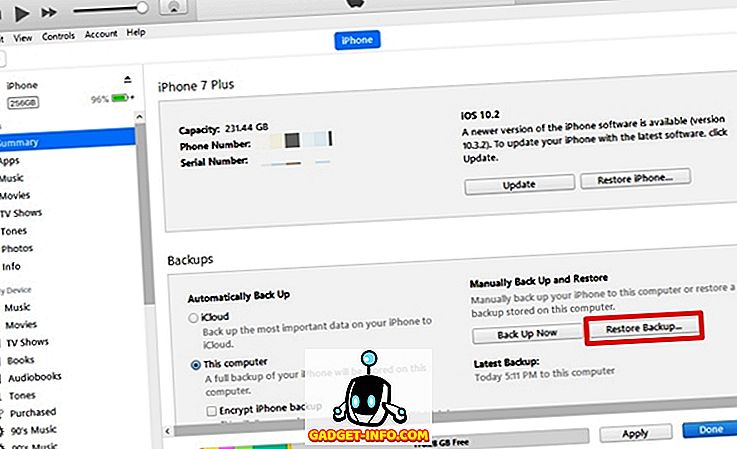
- Після того, як ви зробили це, скориставшись випадаючим списком, виберіть конкретну резервну копію, яку було зроблено, перш ніж ви втратили або видалили контакти на вашому iPhone, і натисніть кнопку "Відновити" .
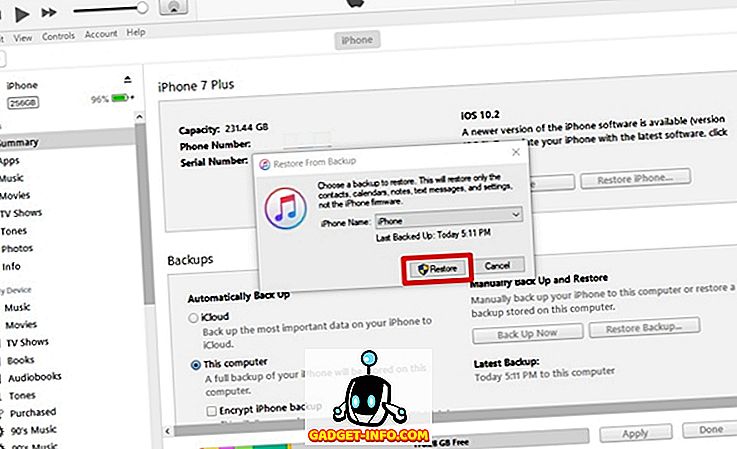
Зачекайте, поки процес відновлення завершиться, оскільки це займе кілька хвилин. Після завершення ви зможете переглянути всі втрачені або вилучені контакти назад на вашому iPhone.
Отримання контактів iPhone за допомогою програмного забезпечення третьої сторони
Якщо вам не подобається використання будь-якого з цих методів, ви можете завантажити та встановити програмне забезпечення третіх сторін. Програмне забезпечення не є безкоштовним і коштує приблизно $ 48 за повну версію. Проте вони пропонують безкоштовну пробну версію, але вона лише показує контакти, які доступні для відновлення. Отже, вам знадобиться повна версія для відновлення контактів iPhone. Потім просто виконайте наведені нижче дії, щоб відновити контакти за допомогою FoneLab:
- Відкрийте програмне забезпечення та натисніть кнопку « Відновити з пристрою iOS» і натисніть кнопку « Почати сканування» .
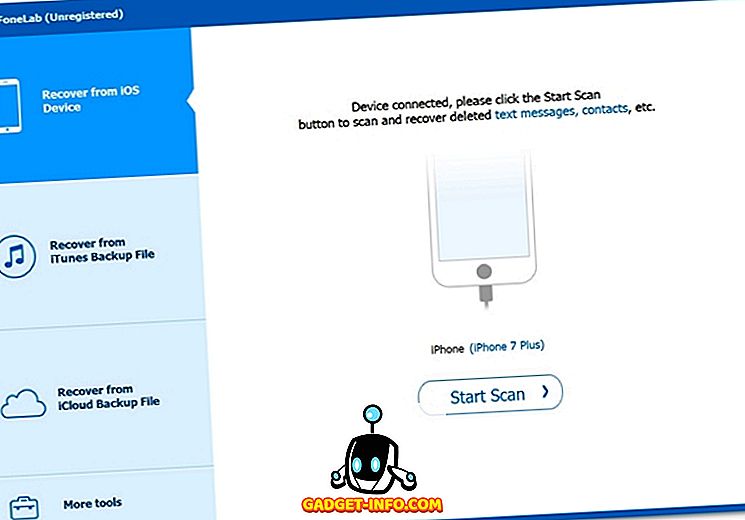
- Тепер процес сканування розпочнеться і займе близько 5-10 хвилин.
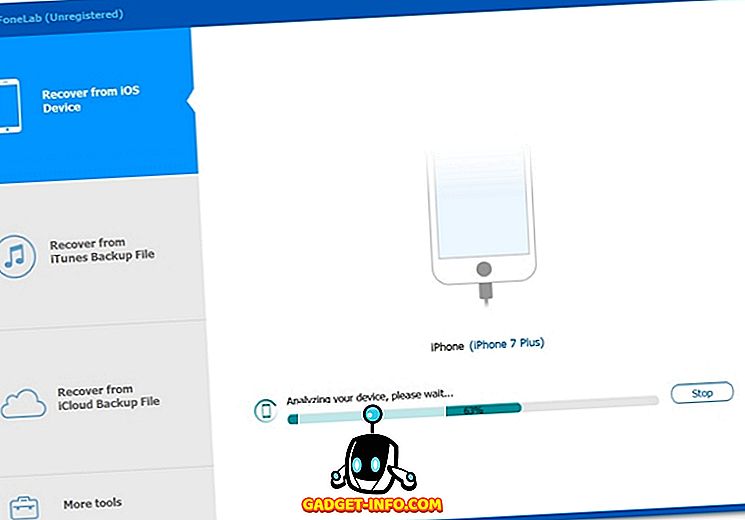
- Після завершення процесу сканування клацніть на опції « Контакти» на лівій панелі і перейдіть до всіх видалених контактів, які чітко позначені червоним кольором. Просто натисніть кнопку "Відновити" і почекайте кілька хвилин. Тепер ви помітите, що всі ці контакти знову на вашому iPhone після завершення процесу відновлення.
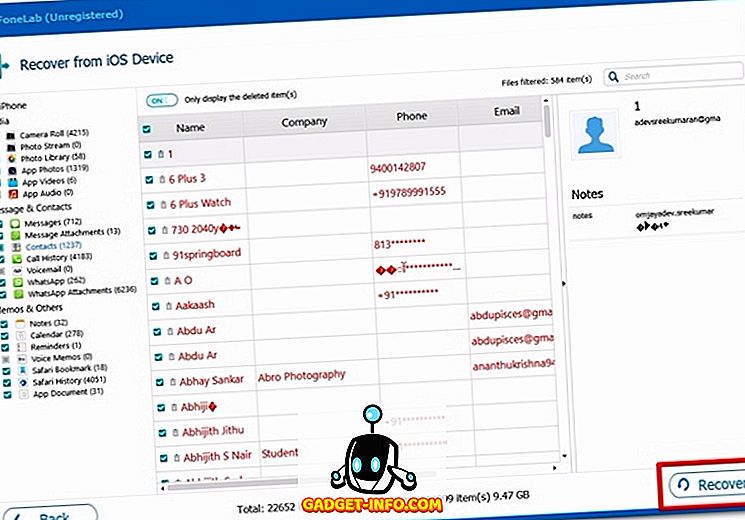
Ну, це всі три методи, які можна використовувати для відновлення видалених контактів. Проте ми все ж рекомендуємо використовувати метод iCloud Backup, оскільки це набагато зручніше і не вимагає підключення iPhone до комп'ютера.
ДИВІТЬСЯ ТАКОЖ: Як перенести контакти з iPhone на Android
Відновлення видалених контактів на iPhone за допомогою цих методів
Ми раді, що ми можемо надати Вам не один, а три способи відновлення контактів iPhone. Отже, перестаньте панікувати, коли наступного разу втратите контакти. Скоріше, поверніться, щоб прочитати нашу статтю і знову слідуйте за кроками, на випадок, якщо ви забудете. Отже, чи ви раді, що ви могли відновити всі ваші контакти сьогодні? Дайте нам знати, як ця стаття допомогла вам, просто відкинувши кілька слів у розділі коментарів нижче.









